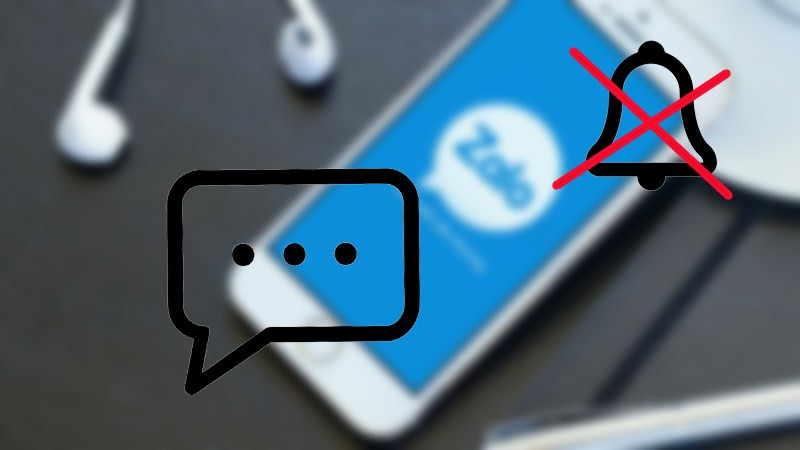Hướng Dẫn Thêm Font Chữ Vào Adobe Illustrator Đơn Giản Và Nhanh Chóng

Font chữ là yếu tố then chốt trong thiết kế, góp phần truyền tải thông điệp hiệu quả. Bài viết này sẽ hướng dẫn bạn cách thêm font chữ vào Adobe Illustrator một cách nhanh chóng và dễ dàng, giúp bạn thỏa sức sáng tạo với những thiết kế độc đáo.
 Mô tả cách thêm font chữ vào Illustrator
Mô tả cách thêm font chữ vào Illustrator
Bạn đã bao giờ gặp khó khăn khi tìm kiếm font chữ phù hợp cho dự án thiết kế trên Illustrator? Việc thêm font chữ mới đôi khi có thể phức tạp, đặc biệt là đối với người mới bắt đầu. Nhưng đừng lo lắng, bài viết này sẽ giúp bạn giải quyết vấn đề đó!
Cách Thêm Font Chữ Vào Illustrator
Hướng dẫn này được thực hiện trên Adobe Illustrator CC phiên bản Windows 64bit, nhưng cũng áp dụng cho các phiên bản khác với một vài điều chỉnh nhỏ.
I. Thêm Font Chữ Nhanh Chóng
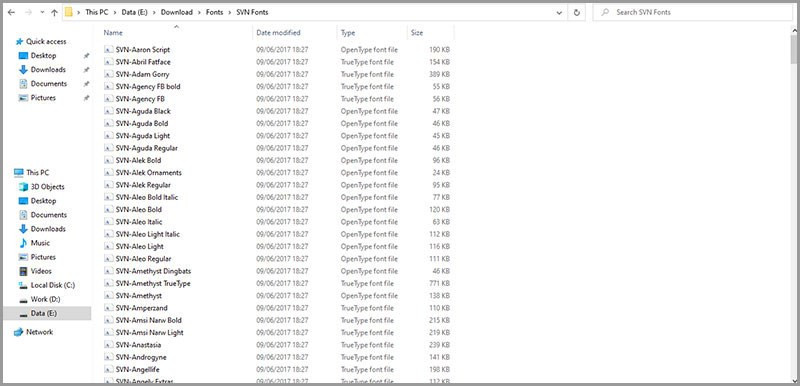 Chọn thư mục chứa font chữ cần cài đặt
Chọn thư mục chứa font chữ cần cài đặt
Cách nhanh nhất để thêm font vào Illustrator là cài đặt font chữ bạn muốn sử dụng trên hệ thống, sau đó mở Illustrator và chọn font từ danh sách có sẵn. Đơn giản vậy thôi!
II. Thêm Font Chữ Chi Tiết
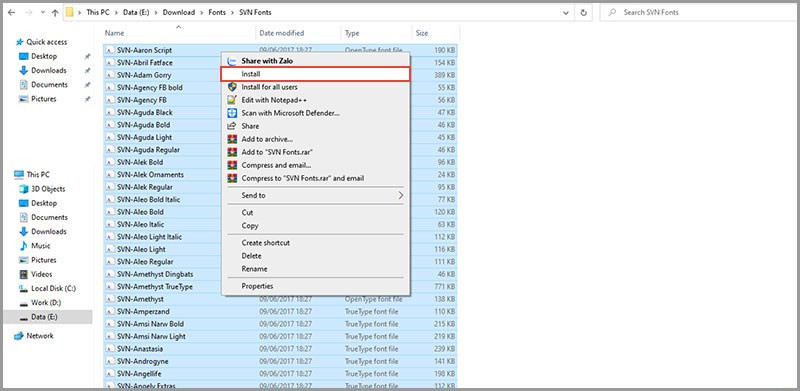 Chọn các font chữ cần cài đặt và Install
Chọn các font chữ cần cài đặt và Install
Bạn cũng có thể cài đặt font chữ ngay trong khi đang sử dụng Illustrator. Dưới đây là hướng dẫn chi tiết:
1. Xác Định Vị Trí Font Chữ
Mở thư mục chứa font chữ bạn muốn cài đặt. Ví dụ, font chữ có thể được lưu trữ trong ổ đĩa D, E, hoặc tải về từ internet.
2. Cài Đặt Font Chữ
Chọn tất cả font chữ trong thư mục bằng tổ hợp phím Ctrl + A. Click chuột phải vào vùng chọn và chọn “Install”. Nếu chỉ muốn cài đặt một số font cụ thể, bạn có thể chọn từng font thủ công.
3. Kiểm Tra Font Chữ Trong Illustrator
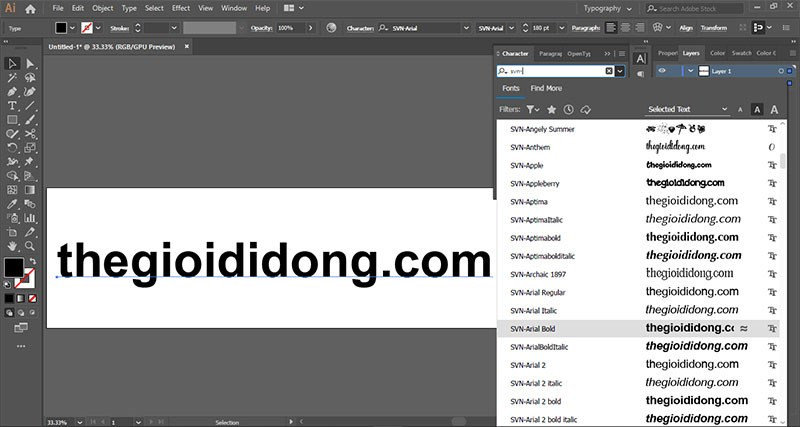 Font chữ đã được cập nhật vào Illustrator
Font chữ đã được cập nhật vào Illustrator
Mở lại Illustrator (hoặc refresh nếu đang mở). Font chữ mới cài đặt sẽ xuất hiện trong danh sách font chữ của phần mềm. Bạn đã sẵn sàng sử dụng chúng cho các thiết kế của mình.
Kết Luận
Hy vọng với hướng dẫn chi tiết này, bạn đã nắm vững cách thêm font chữ vào Adobe Illustrator. Việc lựa chọn font chữ phù hợp sẽ giúp thiết kế của bạn trở nên chuyên nghiệp và ấn tượng hơn. Hãy chia sẻ bài viết này nếu bạn thấy hữu ích và để lại bình luận nếu có bất kỳ thắc mắc nào nhé!